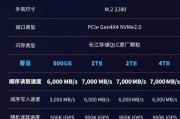在这个数据驱动的时代,固态硬盘(SSD)已经成为许多电脑升级和新购机的首选。固态硬盘以其快速的读写速度和良好的稳定性,为用户的电脑系统提供了更佳的运行环境。如果你购买了一块新的固态硬盘,如何安装新系统呢?本文将为你详细阐述步骤和注意事项,助你顺利完成系统安装。
准备工作
在开始安装之前,确保你已经做好了以下准备工作:
1.备份重要数据:在进行系统安装前,请确保备份了所有重要数据。
2.获取系统安装盘:你需要准备一份正版或合法的系统安装介质,如Windows安装U盘或DVD。
3.固态硬盘连接:确保固态硬盘已经正确安装到你的电脑上,且BIOS设置中已将其识别。
4.检查固态硬盘健康状态:使用SSD自带的工具或第三方软件检查固态硬盘是否有错误。

安装新系统步骤
步骤一:进入BIOS设置
1.重启电脑,在启动画面出现时按下特定键(通常是F2、Del或Esc)进入BIOS设置。
2.确认固态硬盘被检测到,并设置为第一启动项。
步骤二:格式化固态硬盘
1.插入系统安装盘,重启电脑。
2.在安装程序开始时,选择“定制:仅安装Windows(高级)”选项。
3.在分区界面,删除所有现有分区。如果新SSD未分区,你需要创建新分区。
4.格式化新分区,并确保文件系统为NTFS。
步骤三:安装操作系统
1.选择刚刚格式化的新分区,点击“下一步”开始安装。
2.按照屏幕提示完成安装过程,包括设置地区、语言、用户名和密码等。
3.安装过程中,电脑会重启几次,无需干预。
步骤四:安装驱动程序和更新
1.系统安装完成后,首先安装主板芯片组驱动和固态硬盘驱动。
2.连接网络,更新操作系统至最新版本。
3.安装其他硬件驱动程序,如显卡、声卡等。
步骤五:优化系统设置
1.使用系统自带的优化工具或第三方软件进行系统优化。
2.调整电源管理设置,确保固态硬盘在低功耗状态下也能快速响应。

常见问题及解决方法
Q1:固态硬盘在BIOS中未被识别怎么办?
解决方法:检查硬盘数据线和电源线是否连接良好,或者更换接口尝试。确保BIOS设置正确,没有禁用SATA接口。
Q2:安装过程中出现蓝屏或错误信息?
解决方法:记录下错误代码和信息,上网搜索可能的解决方案。检查系统安装介质是否损坏或使用不同版本的系统安装盘尝试。
Q3:新系统安装后性能不佳?
解决方法:检查电脑是否有多个驱动程序冲突,进行系统更新和驱动升级,使用系统优化工具进行性能调校。
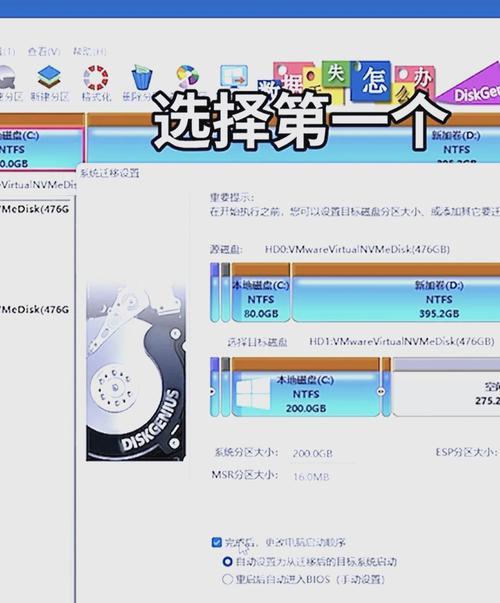
SEO关键词优化
为了确保这篇文章在搜索引擎中具有良好的排名,我们需要合理地布置关键词。以下是文章中出现的核心关键词和长尾关键词的优化分布:
固态硬盘安装新系统
新固态硬盘安装系统步骤
安装操作系统到固态硬盘
SSD系统安装教程
BIOS设置固态硬盘启动
通过这些关键词的合理布局,我们可以帮助有需要的用户更方便地找到这篇文章。
结语
通过以上步骤,你可以成功地将新系统安装到固态硬盘上。请记住,每次系统升级或新安装后,进行适当的优化和维护是确保电脑性能稳定的关键。希望本文能为你的固态硬盘系统安装提供全面而详细的指导。如果你在安装过程中遇到任何问题,欢迎在评论区留言,我们将在第一时间为你解答。
标签: #硬盘